
作为Linux用户,您可能需要不时从系统中删除文件。在删除文件时,特别是在永久删除文件时,我们往往会保持谨慎,因为我们不想永远误将有用的信息丢失。不幸的是,在某些情况下,我们会误删除某些内容而无法恢复。或者,碰巧我们打算仅从文件夹中删除文件,但也错误地从子文件夹中删除了文件。在图形界面中,几乎可以看到所有内容,还有Trashcan实用程序可以恢复已删除的文件。但是,在Linux命令行中,文件删除尤为敏感。
在本文中,我们将说明几种通过Ubuntu命令行安全删除文件并安装垃圾桶CLI的方法,如果我们误删除了文件,则可以恢复它们。
我们已经在Ubuntu 18.04 LTS系统上运行了本文中提到的命令和过程。
由于我们使用的是Ubuntu命令行应用程序Terminal,因此您可以通过系统Dash或Ctrl + Alt + T快捷方式将其打开。
rm命令–残酷的删除方式
Linux中的rm命令用于从系统中删除文件和文件夹。尽管它是用于此目的的最广泛使用的命令,但这并不是实现此目的的最佳方法。这是因为通过此命令删除文件和文件夹时,它们极难恢复。让我们看一下通常删除文件和文件夹时应遵循的语法:
使用rm命令删除文件
以下命令将从系统中永久删除指定的文件:
$ rm [/file-location /file-name]
例:
$ rm /home/textfile.txt删除所有文件夹和sub-folders中的文件
以下命令将从系统中永久删除指定的文件夹,包括其文件及其子文件夹中的所有文件:
$ rm -R [/folder-location]
例:
$ rm -R /home/samplefolder通过rm命令安全删除
上面提到的命令几乎是从系统中永久删除文件;因此,所发生的事情几乎消失了。在删除任何文件之前,系统甚至不会提示您进行确认。从系统中删除文件之前,如何使用要求您确认的开关?广告
通过首先获得确认提示来删除文件
使用-i开关时,在系统删除文件之前,您将收到确认提示。
$ rm -i [/file-location /file-name]
例:
$ rm -i /home/textfile.txt仅当您输入Y作为确认提示的答案时,系统才会删除文件。
删除三个以上文件时收到确认提示
当我们要一次删除多个文件时,每次删除每个文件之前都会被要求麻烦一些。如果您选择一次删除三个以上的文件,或者您要递归删除文件夹和sub-folders中的文件,-I开关只会给您一个确认提示。
$ rm -I [/file-location /file-name]
命令行Trashcan –可恢复的删除方式
上面提到的-i和-I开关可能是删除文件的一种谨慎方法,但是最安全的方法是即使已删除文件,也可以选择恢复文件。垃圾箱命令行界面完全提供UI中垃圾箱或回收站的功能。
安装垃圾桶CLI
以root用户身份在终端中以root用户身份运行以下命令,因为只有授权用户才能在Ubuntu上安装软件:
$ sudo apt-get install trash-cli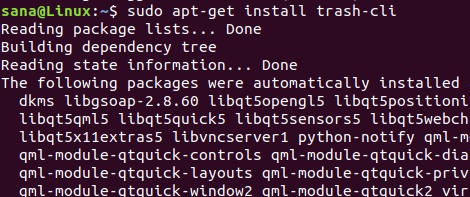
您可能需要输入sudo的密码。安装完成后,您可以验证安装,还可以通过以下命令检查垃圾桶实用程序的版本号:
$ trash --version
垃圾命令可以多种方式使用。您可以通过以下命令通过检查垃圾帮助来查看通过各种开关可以完成的操作:
$ trash --version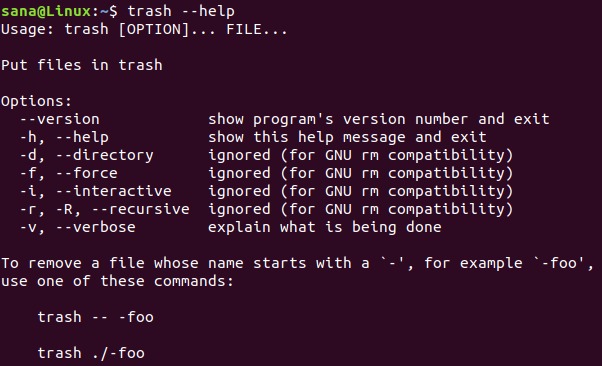
使用垃圾桶CLI
您可以通过垃圾箱CLI执行以下操作:
通过将文件发送到垃圾箱删除文件
使用以下命令将文件发送到垃圾箱:
$ trash [/file-location/file-name]列出垃圾箱中的文件
使用以下命令以列出垃圾箱中当前存在的所有文件:
$ trash-list清空垃圾桶
使用以下命令顺序清空垃圾箱;这将从系统中永久删除文件:
$ trash-empty从垃圾箱还原文件
为了将文件还原到删除位置,请使用以下命令之一:
$ trash-restore要么
$ restore-trash当您运行此命令时,垃圾桶实用程序将列出垃圾桶中的所有文件,并为每个文件分配一个唯一的编号。输入文件编号以恢复它。
阅读本文之后,您可以更好地通过Ubuntu命令行安全地删除文件。您可以将上述开关与rm命令一起使用,以在删除之前获得提示,或者使用Trashcan CLI来执行所有其他操作,而这些操作否则可以通过图形化的Ubuntu Trash实用程序完成。
